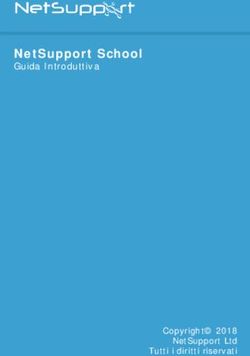MANUALE DI INSTALLAZIONE DI WebCOa - IBS sas
←
→
Trascrizione del contenuto della pagina
Se il tuo browser non visualizza correttamente la pagina, ti preghiamo di leggere il contenuto della pagina quaggiù
IBS sas
MANUALE DI INSTALLAZIONE DI WebCOa
per sistemi operativi Windows
versione aggiornata a Novembre 2011
Rev. 1.10/12 1 / 12IBS sas
Indice generale
Requisiti di sistema.....................................................................................................................5
Prerequisiti..................................................................................................................................5
Installazione di WebCOa in Windows........................................................................................6
Installazione di WebCOa in rete................................................................................................12
Note di configurazione in Windows 7.......................................................................................13
Rev. 1.10/12 3 / 12IBS sas
Requisiti di sistema
Per installare WebCOa su sistemi Windows occorre disporre dei seguenti prerequisiti hardware e
software
• Microsoft Windows 98, XP o Windows 7;
• PC compatibile Pentium (è consigliabile disporre di un sistema Pentium III, Athlon o più
recente);
• almeno 512Mb di RAM;
• almeno 1,5 Gb di spazio disponibile sul disco rigido.
Per procedere all'installazione occorre disporre dei diritti di Amministratore.
Prerequisiti
WebCOa è un'applicazione client/server che necessita dell'apertura sul firewall/proxy della porta
3306 (andata e ritorno) verso gli indirizzi IP 94.90.173.107 e 94.90.173.108 (server centrali del
servizio WebCO).
N.B. Se è attivo il firewall di Windows, impostare anche su questo le regole sopra descritte.
Rev. 1.10/12 5 / 12IBS sas
Installazione di WebCOa in Windows
Scaricate il setup di WebCOa1. Salvate il setup in una cartella a scelta (ad es. sul desktop).
Navigate il filesystem fino alla cartella che avete scelto e fate doppio click sul setup (es. ibs-
webcoa2-setup.exe). Si aprirà una finestra di dialogo che avvisa che si sta per procedere
nell'installazione.
Premete “Avanti”.
Figura 1 Avvio dell'installazione di WebCOa.
Nella successiva finestra di dialogo verrà chiesto dove si vuole installare WebCOa. È possibile
selezionare la cartella di installazione di WebCOa premendo il bottone “Sfoglia...” e selezionando
dal filesystem la cartella in cui volete installare il programma (si consiglia di installare WebCOa
nella cartella predefinita, come proposto dal setup). Dopo aver selezionato la cartella di
installazione di WebCOa premete “Avanti”.
1 Per scaricare il setup di WebCOa è necessario essere in possesso della password di accesso al sistema fornita dalla
Camera di Commercio di competenza.
Rev. 1.10/12 7 / 12IBS sas
Figura 2 Scelta della cartella di installazione di WebCOa.
La successiva finestra di dialogo si apre per chiedere se creare una cartella nel Menu Avvio/Start.
Compiuta la scelta, premete “Avanti”.
Figura 3 Scelta della creazione della cartella nel Menu Avvio/Start.
La successiva finestra di dialogo si apre per chiedere se creare un'icona sul desktop per aprire
WebCOa. Compiuta la scelta, premete “Avanti”.
Rev. 1.10/12 8 / 12IBS sas
Figura 4 Scela della creazione di un'icona sul desktop.
Un'ulteriore finestra di dialogo si aprirà con il riepilogo dei parametri di installazione di WebCOa.
Premere “Installa” per avviare il processo di installazione del programma.
Figura 5 Riepilogo dei parametri di installazione di WebCOa.
L'ultima finestra si aprirà per mostrare la barra di avanzamento che segnala il procedere
dell'installazione. L'intera operazione può richiedere alcuni minuti. A questo punto viene offerta
l'ultima occasione per cancellare l'installazione.
Rev. 1.10/12 9 / 12IBS sas
Figura 6 Indicatore dell'avanzamento dell'installazione.
Una volta terminata la fase di installazione, l'ultima maschera informerà che WebCOa è ormai
installato; si potrà completare l'operazione premendo “Fine”.
WebCOa è quindi pronto per essere utilizzato.
Figura 7 Termine dell'installazione di WebCOa.
Facendo doppio clic sull'icona posta sullo schermo l'applicazione verrà avviata.
Rev. 1.10/12 10 / 12IBS sas Installazione di WebCOa in rete Per installare WebCOa in rete (es. in una cartella condivisa) procedete avviando l'installazione del programma in ogni PC in cui utilizzerete WebCOa. Create una condivisione di rete accessibile dai PC che utilizzeranno WebCOa; date alla condivisione di rete i diritti di lettura/scrittura per gli utenti che ne avranno accesso; mappate la condivisione di rete come unità (es. K). Da uno dei PC con WebCOa già installato, copiate la cartella IBS_WebCOa (es. in Windows XP C:\Programmi\IBS_WebCOa) nell'unità di rete (es. K:\IBS_WebCOa). Cambiate il percorso dell'icona sul desktop di WebCOa dal percorso locale (es. C:\Programmi\IBS_WebCOa\COa.exe) al percorso di rete (es. K:\IBS_WebCOa\COa.exe). Cancellate dai PC la cartella locale di WebCOa ( es. C:\Programmi\IBS_WebCOa). L'installazione in rete di WebCOa è completata. Rev. 1.10/12 11 / 12
IBS sas
Note di configurazione in Windows 7
WebCOa, per rendere più immediate le operazioni di firma e aiutare l'operatore, avvia
automaticamente la procedura di firma digitale.
In Windows 7 (e Vista) questa operazione è controllata dalle "Impostazioni Controllo dell'account
utente" (Pannello di controllo > Account utente e protezione famiglia > Account utente > Modifica le
impostazioni di Controllo dell'account utente) che devono essere impostate a livello più basso
("Non modificare mai"), per poter consentire a WebCOa di avviare la procedura di firma digitale.
Figura 8 Impostazioni Controllo dell'account utente
Senza questa impostazione, potrebbe non essere possibile avviare da WebCOa la procedura di
firma digitale, rendendo pertanto impossibile l'invio definitivo delle richieste alla Camera di
Commercio.
Rev. 1.10/12 12 / 12Puoi anche leggere